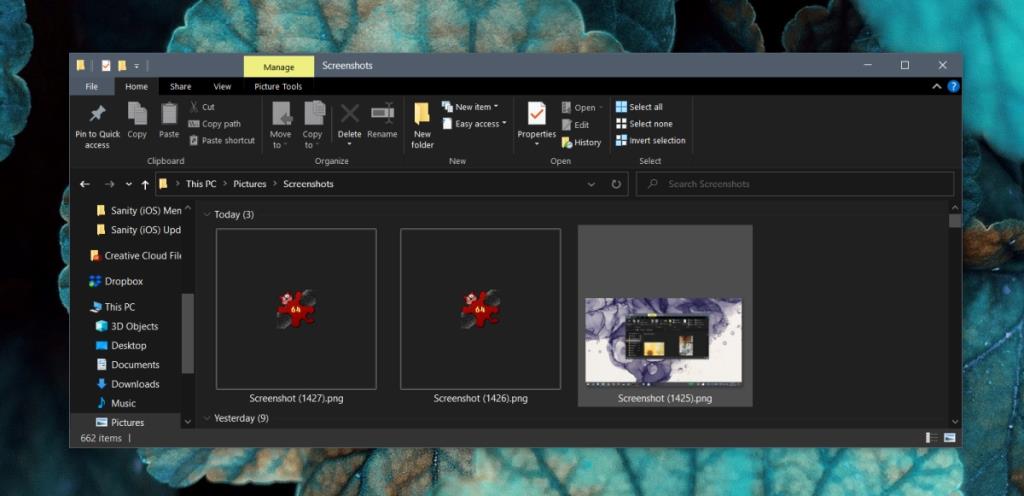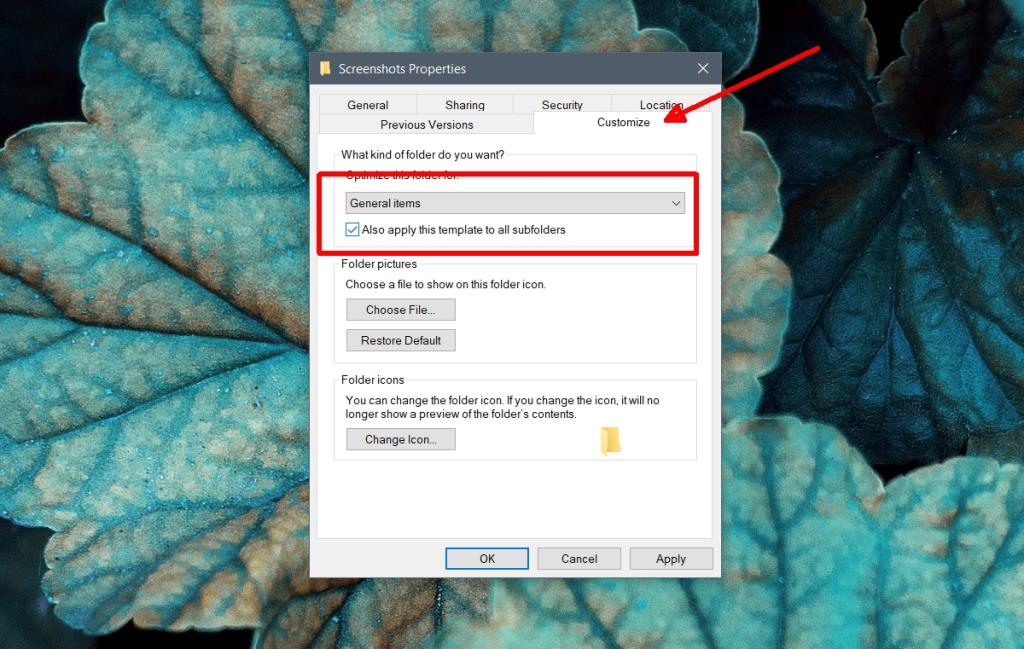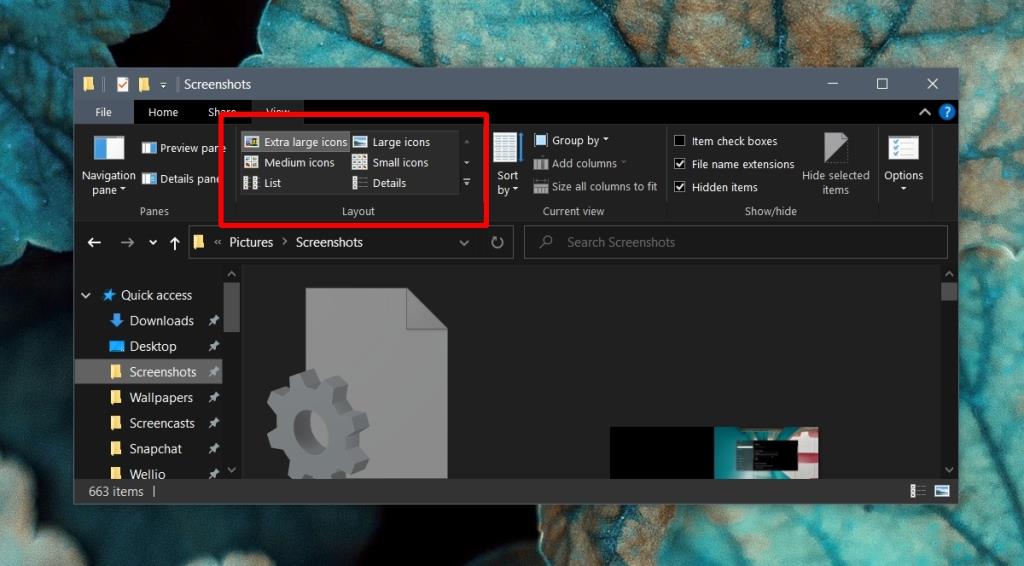Bir bilgisayarda klasör, dosyalar için sanal bir kapsayıcıdır. Bu kapsayıcının kendi adresi vardır ve içindeki dosyalar onunla ilişkili olarak tanımlanır. Sanal olabilir ama diskte bir adresi vardır, yer kaplar ve içindeki dosyaları diğer dosyalardan ve kapsayıcılardan ayırır.
Klasörlerin oluşturulması kolaydır ve bunlara uygulanan birkaç kısıtlama vardır. Bir klasöre koyabileceğiniz dosya sayısı konusunda bir üst sınır yoktur.
Windows 10'da yavaş klasör
Windows 10'da klasörlere Dosya Gezgini aracılığıyla erişilir. Dosya Gezgini harika bir uygulamadır ve klasörleri hızla açtığını göreceksiniz. Bu çoğu durumda geçerlidir, ancak bazı klasörlerin açılmasının veya içindeki tüm dosyaların yüklenmesinin uzun sürdüğünü fark edeceksiniz.
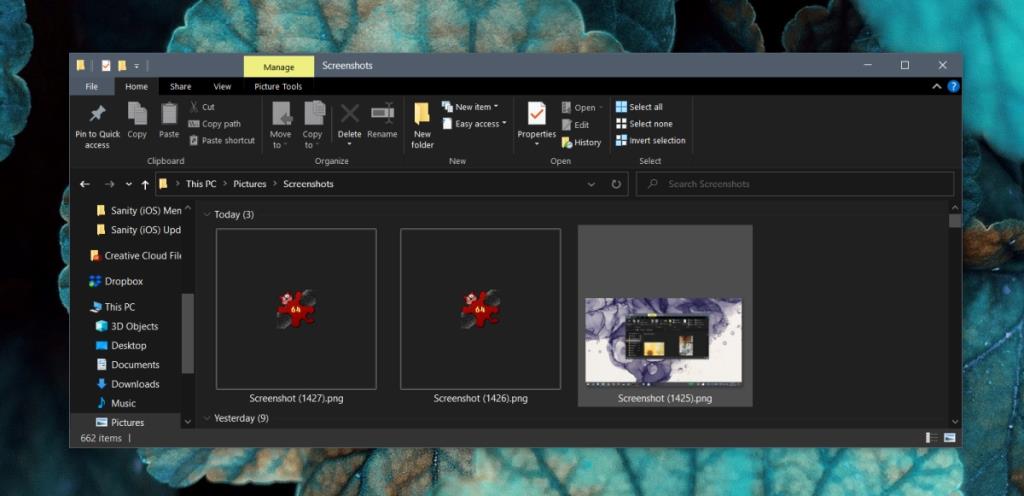
Bu davranış belirli klasörlerle sınırlıdır, ancak normalde klasörde çok fazla dosya olduğunda gerçekleşir. Dosyalar küçük olabilir, ancak sayıları Dosya Gezgini'ni yavaşlatma eğilimindedir. Bunu nasıl düzeltebileceğiniz aşağıda açıklanmıştır.
- Dosya Gezgini'ni açın .
- Açılması yavaş olan klasöre gidin .
- Sağ tıklayın ve içerik menüsünden Özellikler'i seçin.
- Özellikler penceresinde, Özelleştir sekmesine gidin .
- Aç açılan 'için optimize Bu klasörü'.
- Genel Öğeler'i seçin .
- 'Bu şablonu tüm alt klasörlere de uygula' seçeneğini etkinleştirin .
- Tıklayın Uygula ve ardından Tamam.
- Klasör artık çok daha hızlı açılacak diğer klasörlere kadar hızlı ya.
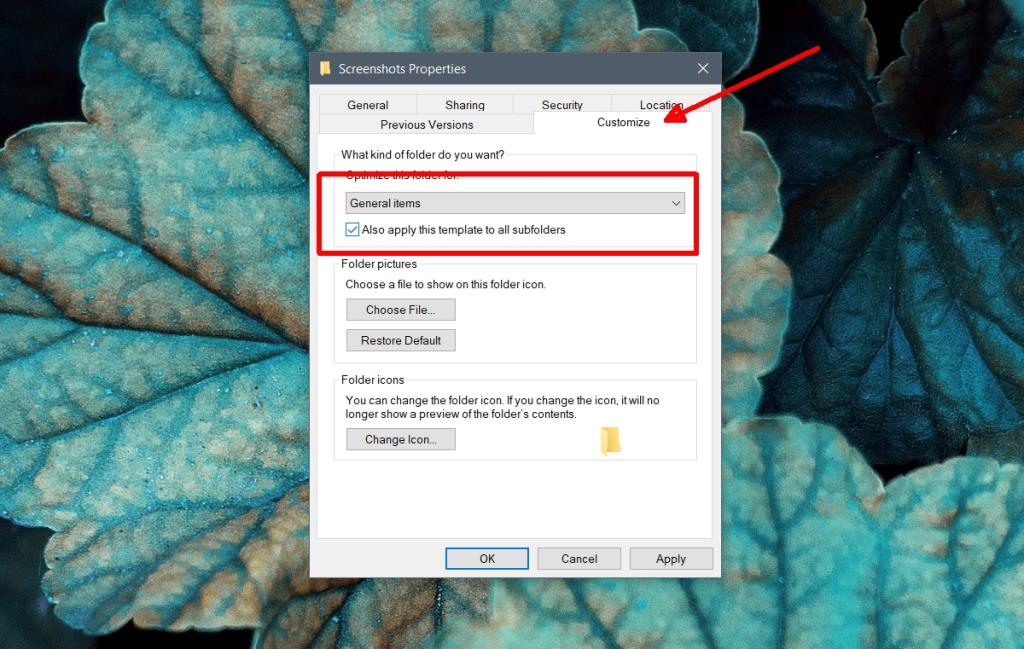
Klasör görünümünü değiştirme
Klasörü genel öğeler için optimize edilecek şekilde ayarladığınızda, klasör görünümünü veya düzenini değiştirmeniz gerekecektir.
- Az önce optimize ettiğiniz klasörü açın.
- Görünüm sekmesine gidin.
- Düzen kutusundan bir düzen seçin.
- Dosyaların klasör içinde nasıl sıralanacağını ayarlamak için Gruplandırma Ölçütü ve Sıralama Ölçütü açılır listelerini kullanın.
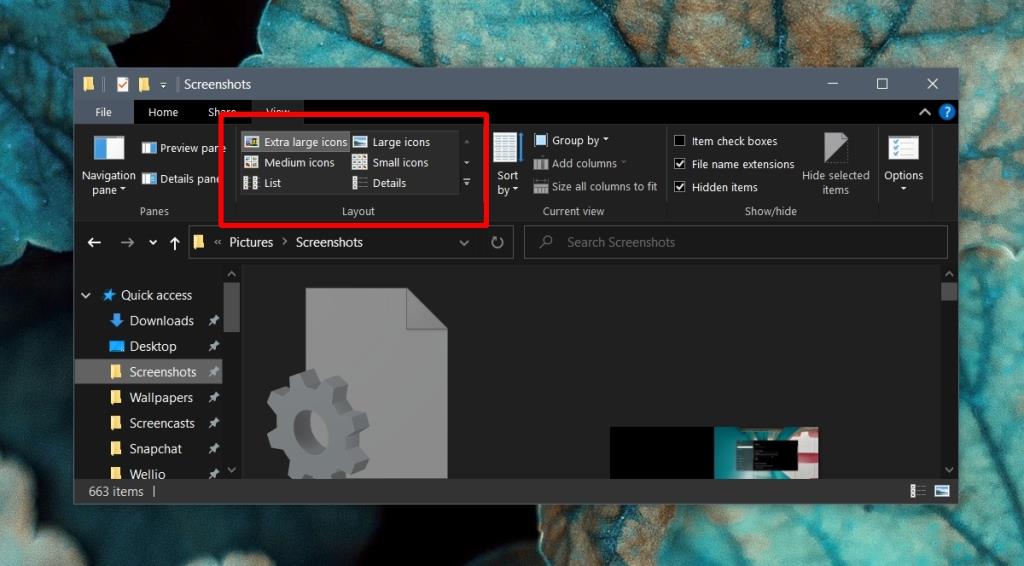
Dosya Gezgini yavaşsa bu düzeltmeleri deneyin.
Çözüm
Dosya Gezgini, birçoğu varsa, bir klasördeki tüm dosyaları yüklemek için mücadele edecektir. Klasörde yalnızca birkaç büyük dosya varsa, bu herhangi bir fark yaratmaz, ancak çok sayıda küçük dosya bir klasörü yavaşlatır. Dosya Gezgini, dosyaları sürekli olarak indekslediği için normalde bunları yükleyebilmelidir, ancak bir klasörün ne kadar hızlı yüklenebileceğinin sınırları vardır. HDD yerine SSD'ye sahip olmak bunun ne sıklıkta olduğunu azaltacaktır ancak SSD tüm bu sorunların tedavisi değildir.